L'operazione inversa alla compressione di un archivio è l'estrazione, ossia il ripristino di file e/o cartelle che sono state in precedenza archiviate in un file zip. Questi ultimi sono facilmente riconoscibili grazie alla loro caratteristica icona:
![]()
Per estrarre tutto il contenuto di un archivio zip in una cartella che porta il nome dell'archivio stesso, fare clic con il tasto destro del mouse sul file zip e scegliere la voce Extract to folder <unità\percorso\nomefile>:
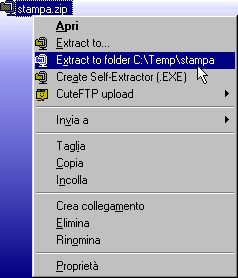
Nel caso in cui si desideri estrarre i file in una cartella diversa da quella proposta, fare clic con il tasto destro del mouse sul file zip e scegliere la voce Extract to...
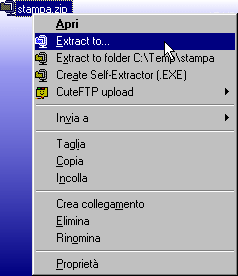
e nella finestra Extract specificare la cartella in cui estrarre l'archivio zip. Quando il percorso corretto è visualizzato nella casella Extract to fare clic sul pulsante Extract per avviare l'estrazione dei file dall'archivio zip:
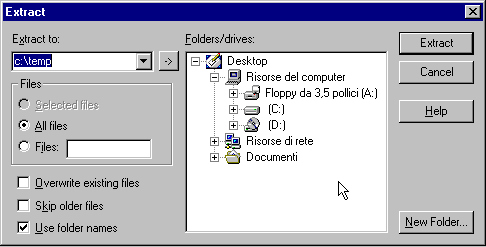
Nella casella Extract to il percorso in cui estrarre i file può essere anche digitato manualmente; se necessario si può creare una nuova cartella tramite il pulsante New Folder. L'opzione Overwrite existing files forza la sovrascrittura di file eventualmente già esistenti nella cartella di destinazione.
Qualora l'archivio sia distribuito su più floppy disk verrà di volta in volta chiesto di inserire di inserire il primo (first), l'ultimo (last) dischetto o quello corrispondente ad un certo numero progressivo.
Se invece di estrarre tutto il contenuto di un archivio zip si preferisce estrarre singoli file in esso contenuti fare doppio clic sul file zip, selezionare il file da estrarre e fare clic sul pulsante Extract :
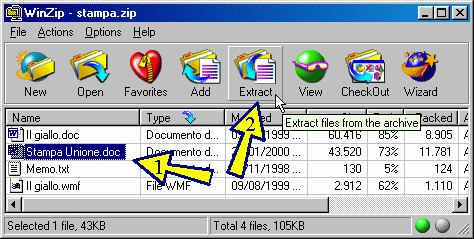
Comparirà la finestra Extract (vedi immagini precedenti) in cui specificare il percorso di destinazione.
Anche in questo caso esiste un altro modo per estrarre un file:
Dopo aver selezionato il file.zip che vogliamo decomprimere (nel nostro caso Example.zip ) basterà fare su di esso un oppio click sinistro per aprire automaticamente il programma.
La finestra che ci apparirà a questo punto sarà la seguente:
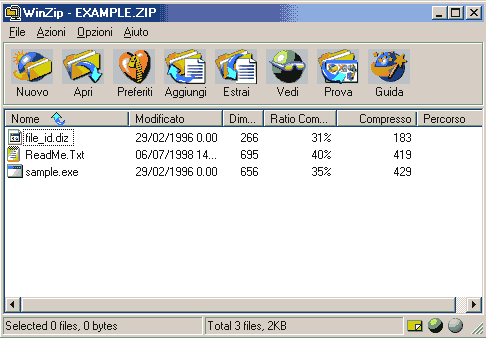
In questa finestra ci verranno visualizzati i nomi dei file contenuti in questo archivio, la data dell'ultima modifica, le sue dimensioni reali, la percentuale di compressione, le dimensioni del file compresso, ed un eventuale percorso di estrazione preimpostato.
A questo punto per decomprimere il file e portalo alle sue caratteristiche originali basterà cliccare sul pulsante Estrai e ci apparirà la seguente videata.
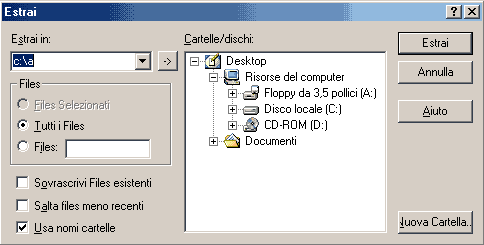
Da questa finestra dovremo prima di tutto selezionare in quale cartella estrarre i file contenuti in questo archivio, per fare ciò vi consiglio di leggere il manuale Gestione dell'Hard Disk , poi dalle apposite caselle, possiamo decidere se estrarre Tutti i Files solo un Files specifico, Savrascivi Files esistenti o Salva files meno recenti con lo stesso nome nella cartella che abbiamo selezionato ed usare lo stesso nome delle cartelle di installazione presenti nell'archivio.
Sempre da questa finestra, tramite il pulsante Nuova Cartella potremo creare una nuova cartella in cui estrarre i file.
A questo punto basterà cliccare sul pulsante Estrai per estrarre i file nella cartella selezionata.